怎样给横版视频添加上下黑幕,并加logo和字幕
来源:网络收集 点击: 时间:2024-08-08【导读】:
我们在制作视频时,经常需要给横版视频添加logo和字幕,怎样给横版视频添加上下黑幕,并加logo和字幕,一起来看看吧。工具/原料more手机剪映方法/步骤1/11分步阅读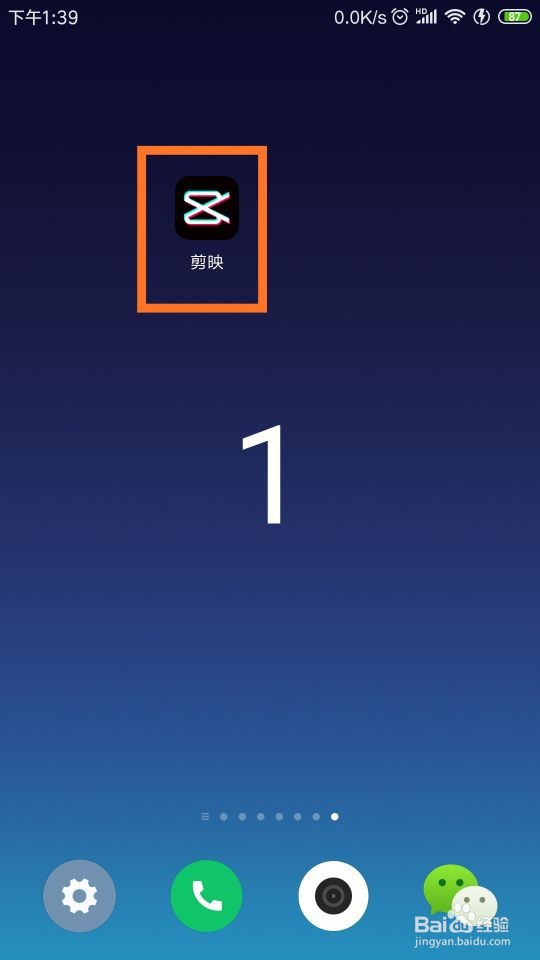 2/11
2/11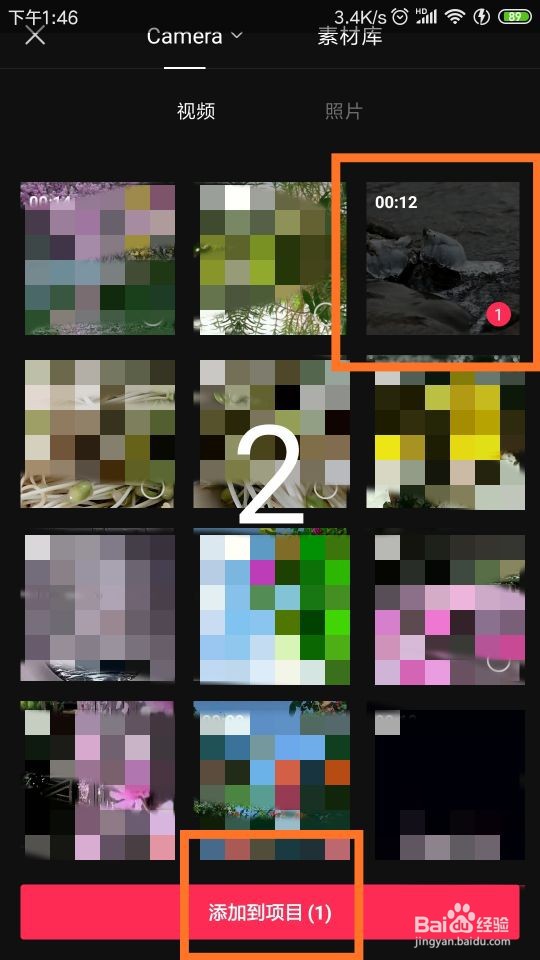 3/11
3/11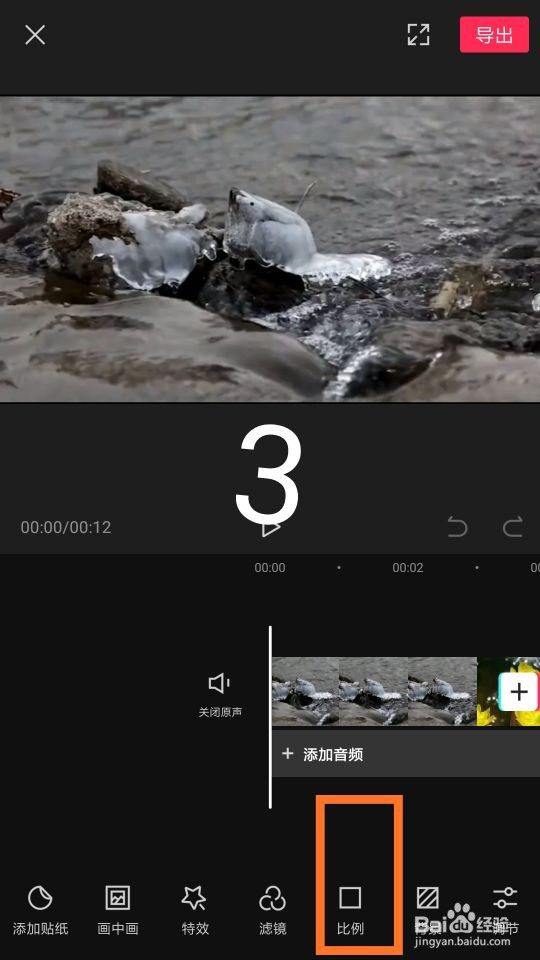 4/11
4/11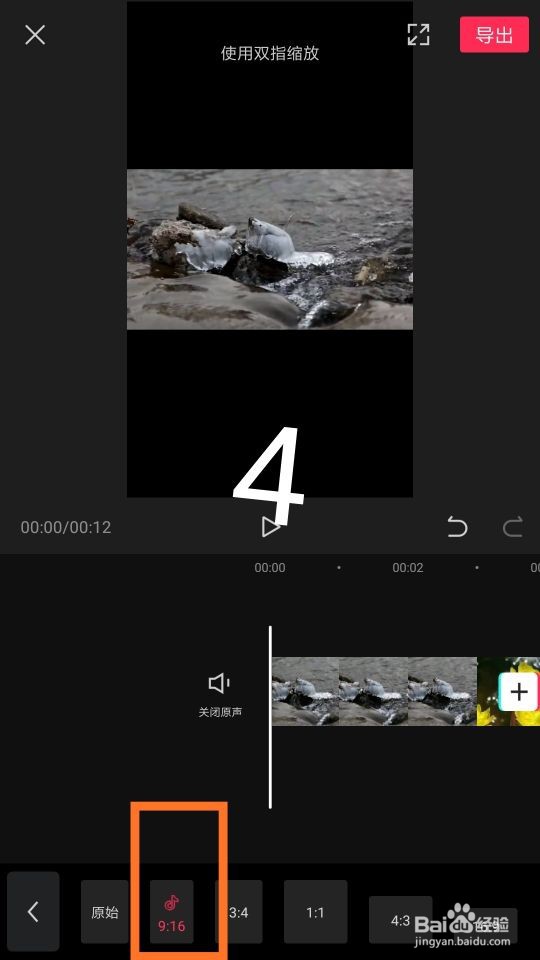 5/11
5/11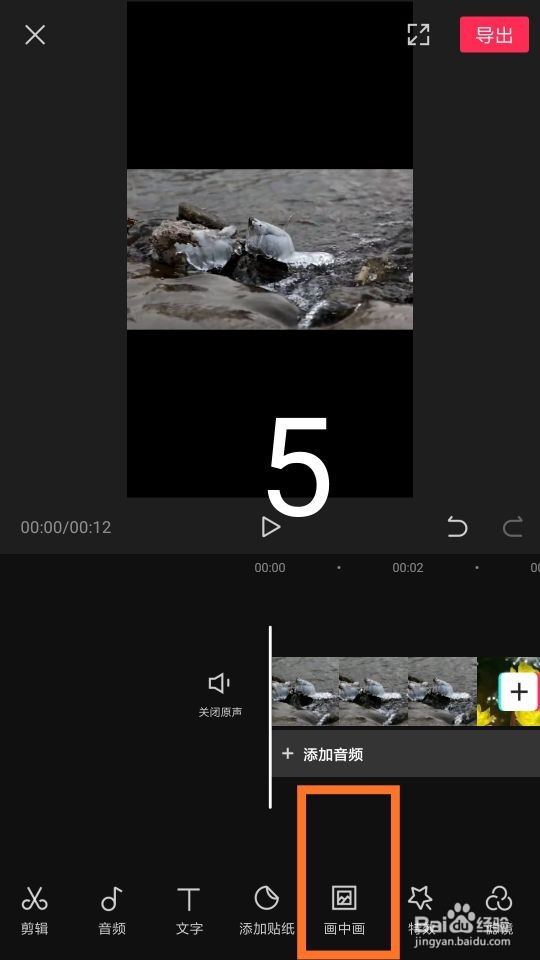 6/11
6/11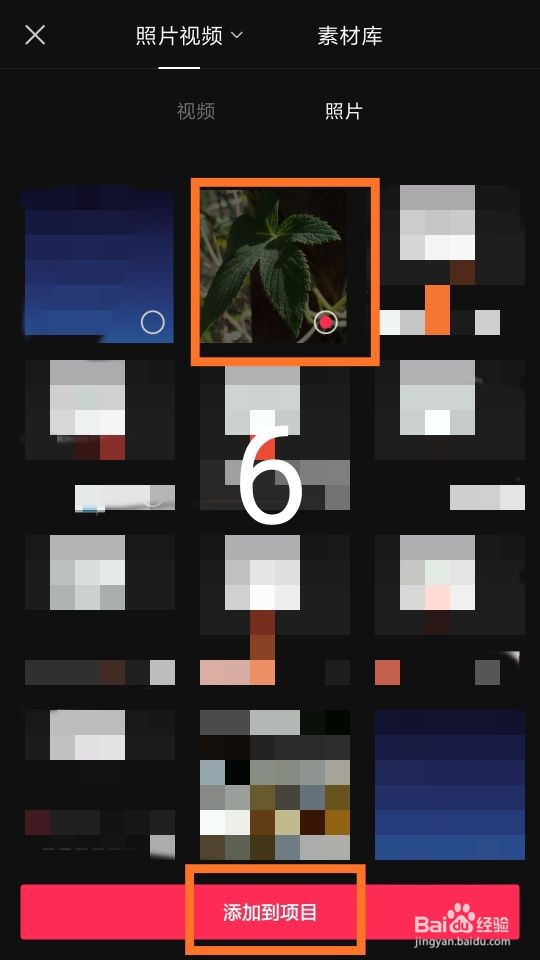 7/11
7/11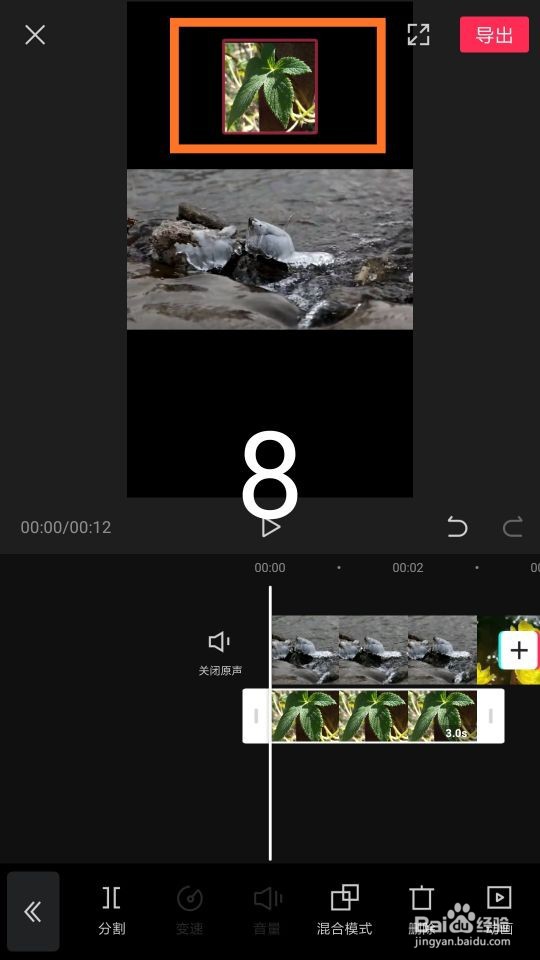
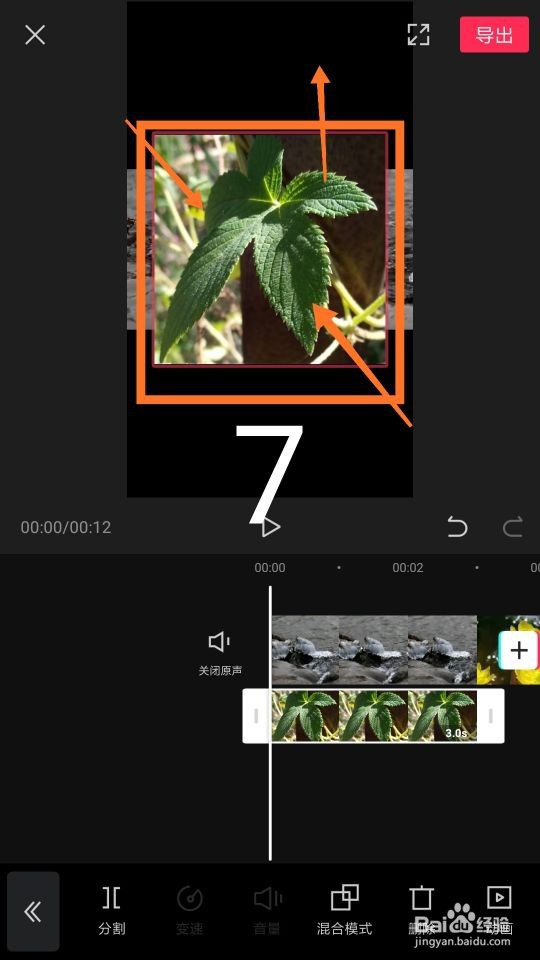 8/11
8/11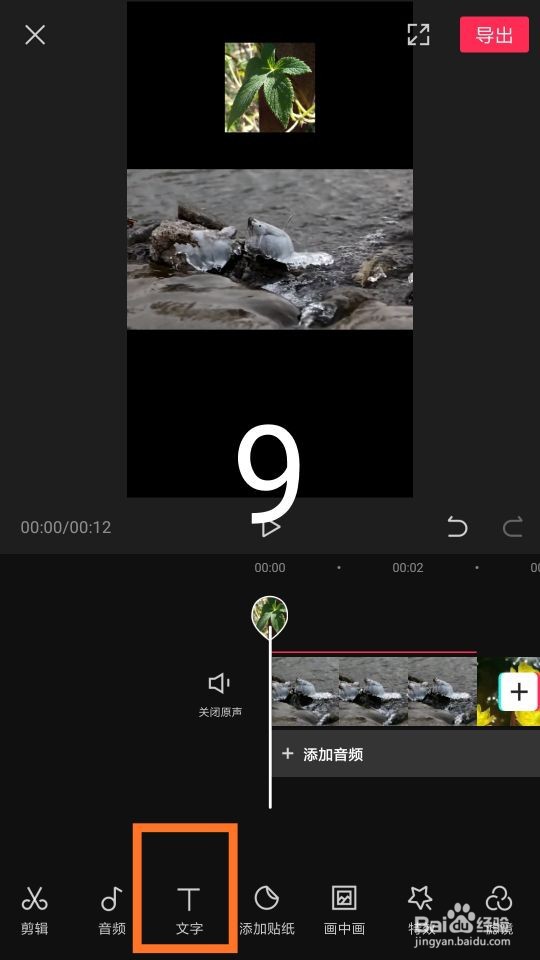 9/11
9/11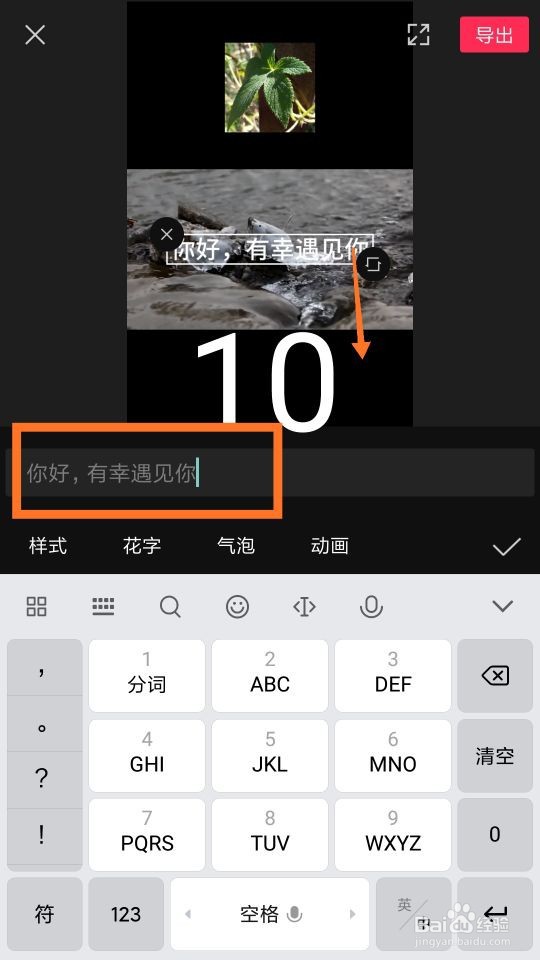 10/11
10/11 11/11
11/11 总结:1/6
总结:1/6
点击打开剪映。
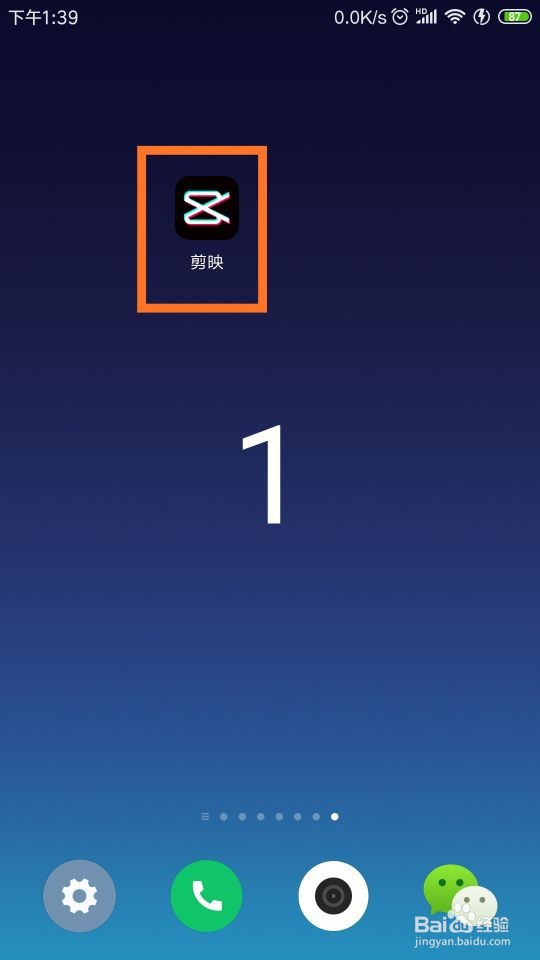 2/11
2/11在手机相册中,点击选择横版视频,添加的项目。
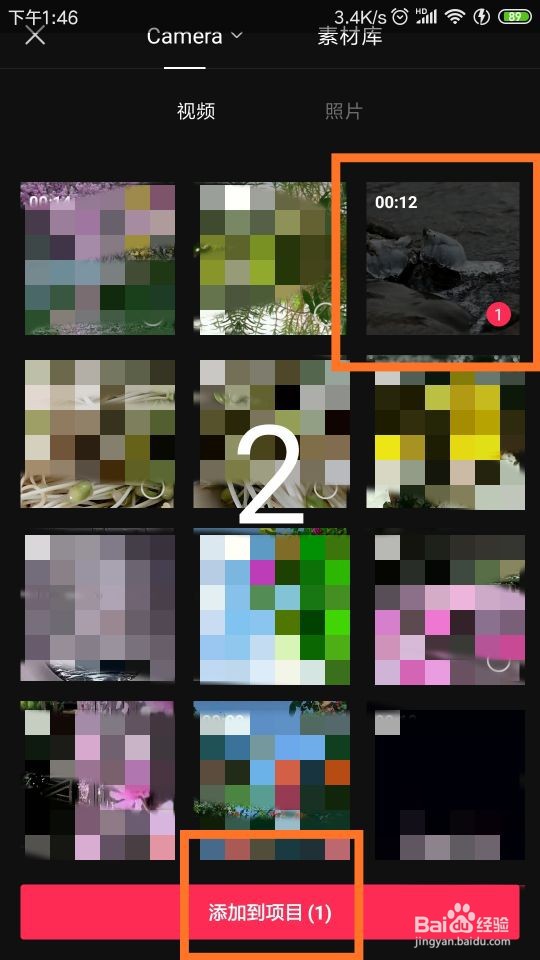 3/11
3/11点击页面下方菜单栏中的“比例”标志。
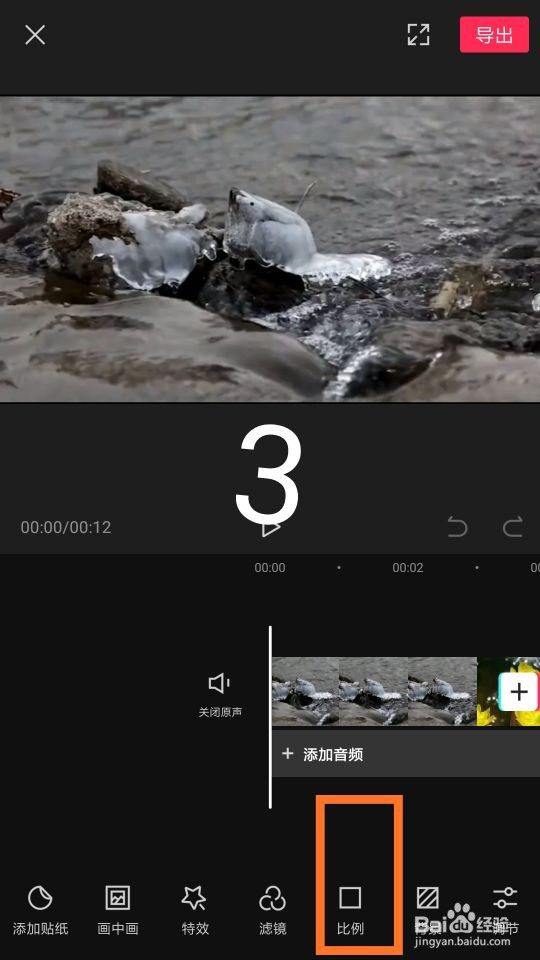 4/11
4/11在“比例”页面,选择“9:16 ”比例,这时,横版视频就变成竖版视频了。
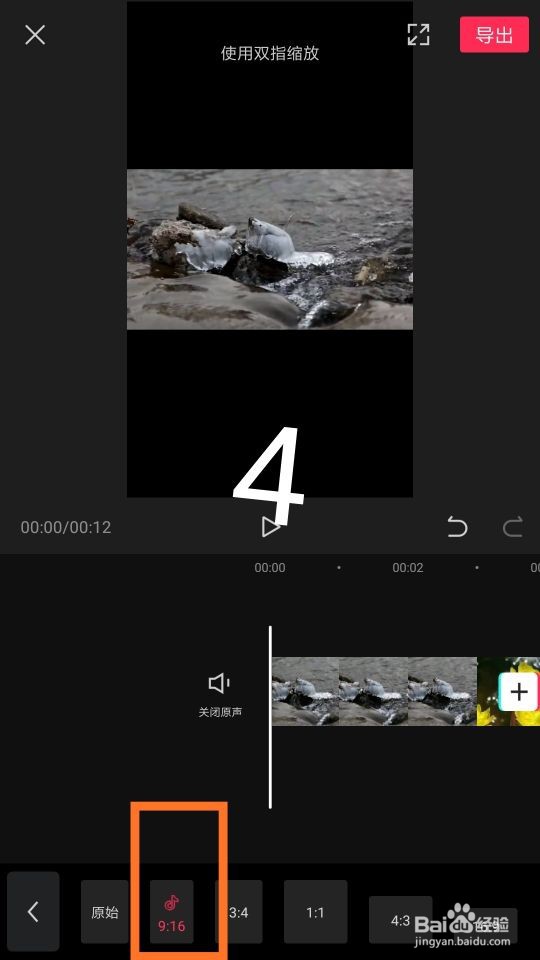 5/11
5/11点击“画中画”标志。
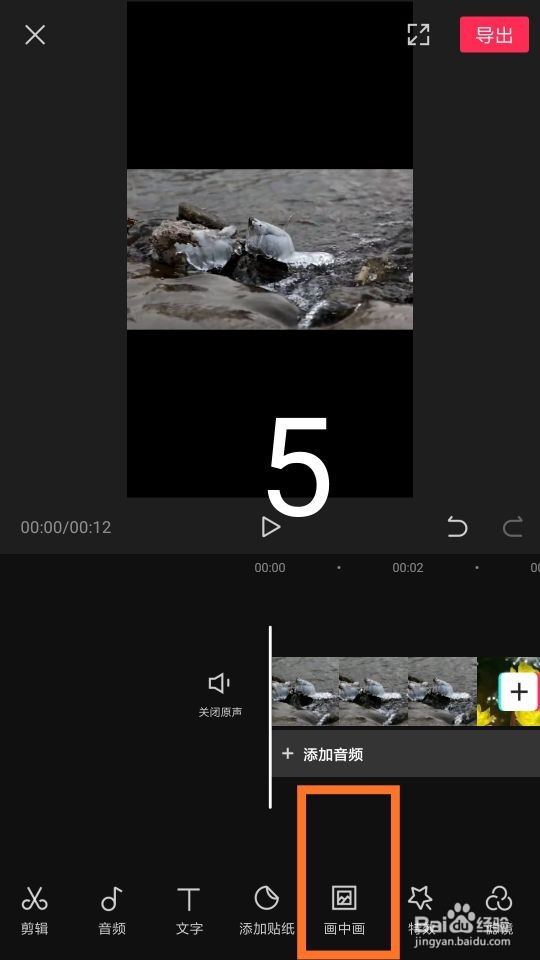 6/11
6/11在素材库中选择你的logo,添加到 项目。
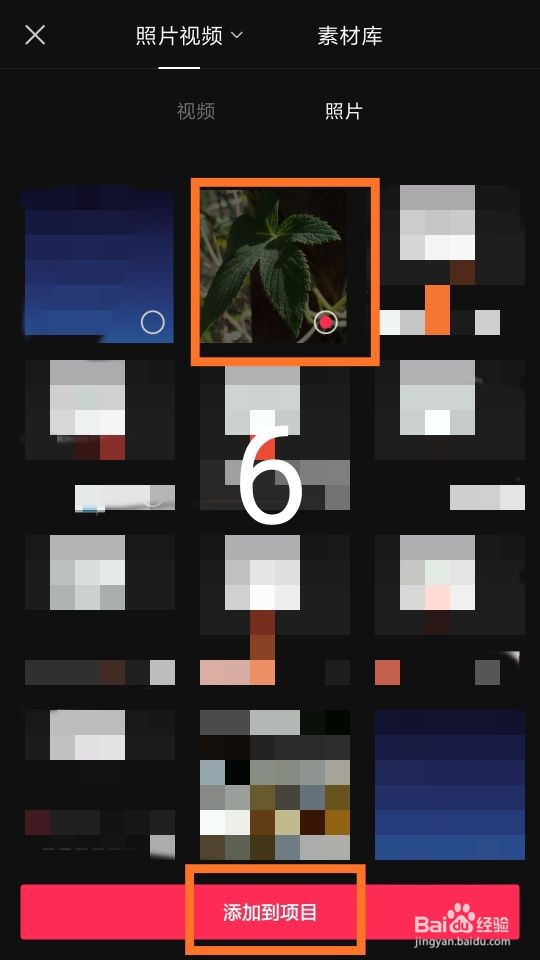 7/11
7/11调整logo的大小,按住图片即可移动它的位置。
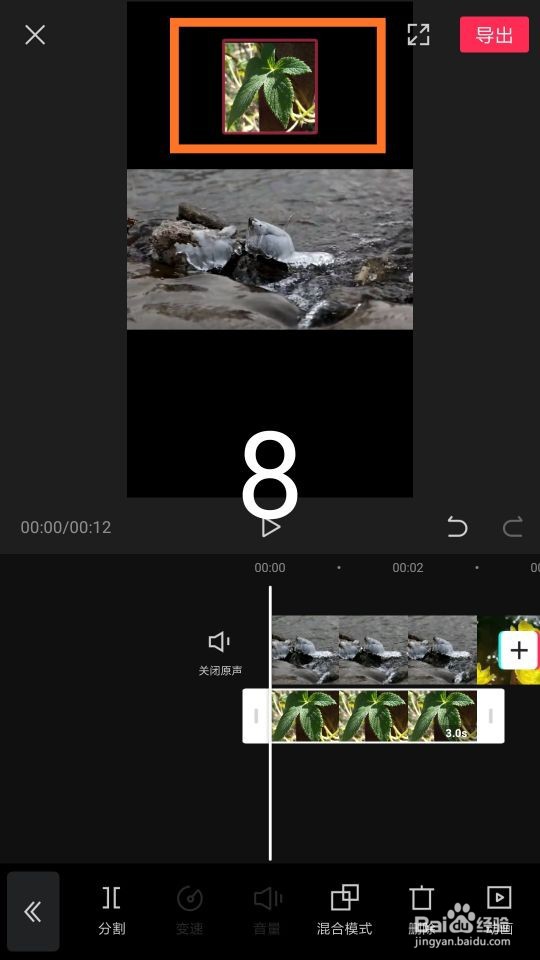
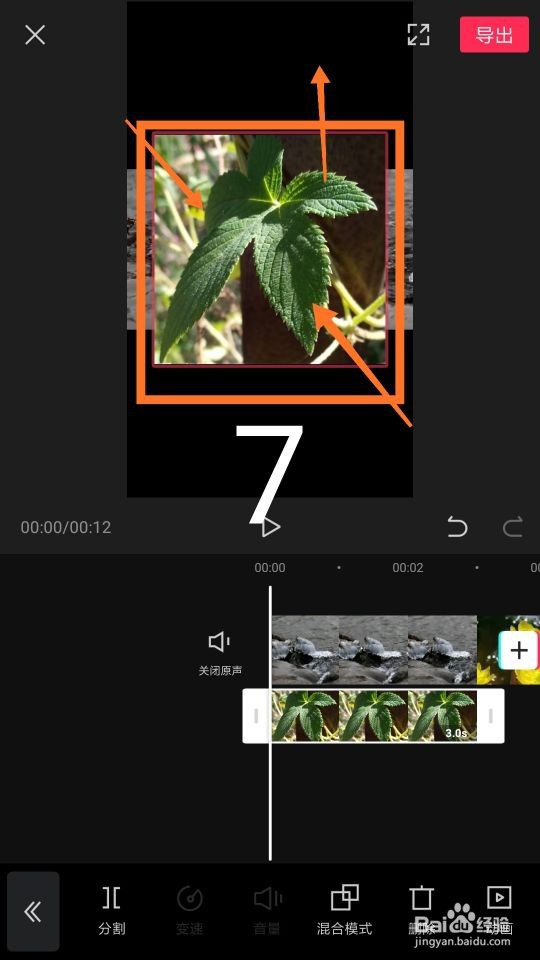 8/11
8/11点击菜单栏中的“文字”标志。
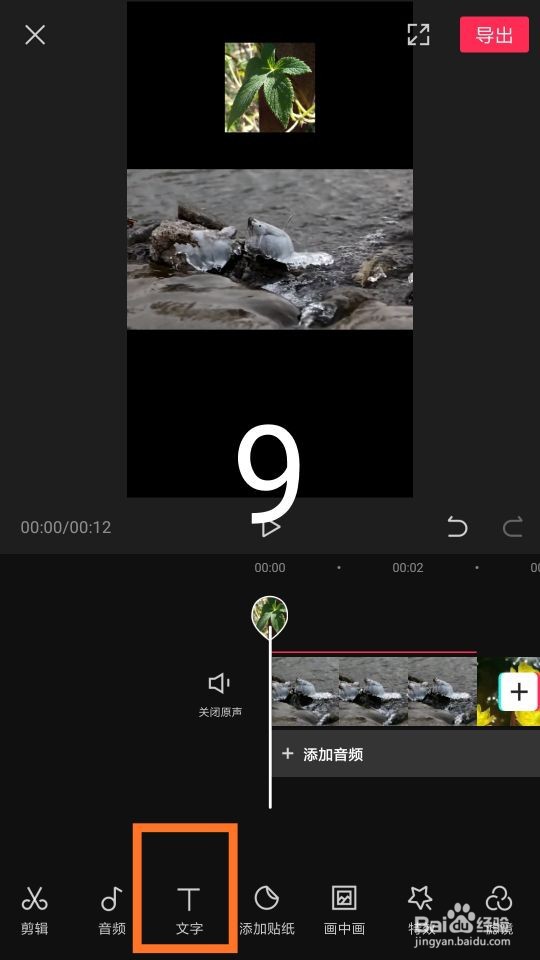 9/11
9/11在页面中间的空白处输入文字,并调节文字的样式。
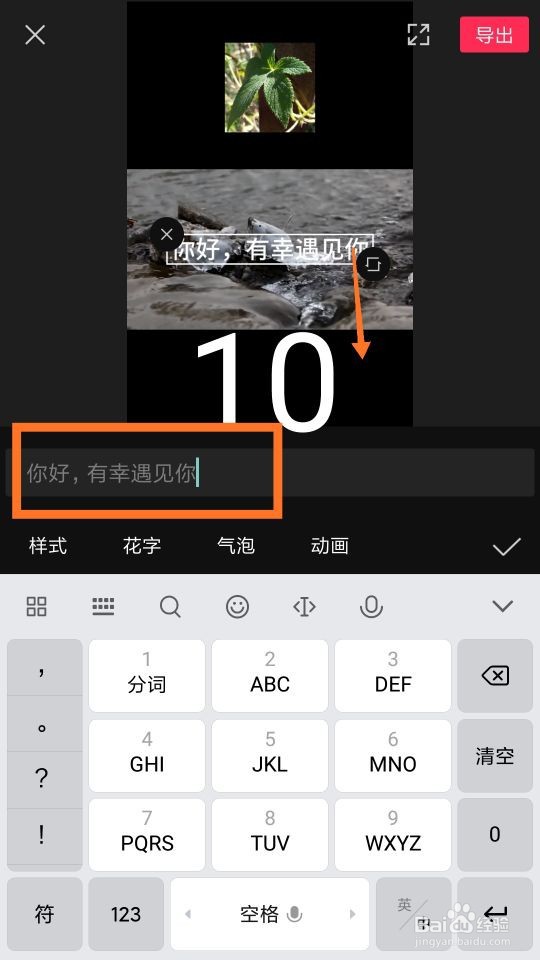 10/11
10/11按住文字框,可以移动文字的位置。
 11/11
11/11这样,页面上下带有logo和字幕的视频就制作完成了。
 总结:1/6
总结:1/6点击打开剪映。
2/6点击选择横版视频,添加的项目。
3/6在“比例”页面,选择“9:16 ”比例。
4/6在画中画中选择你的logo,进行添加。
5/6调整logo的大小和位置。
6/6调节文字,并调节文字的样式和位置即可。
注意事项以上就是怎样给横版视频添加上下黑幕,并加logo和字幕的具体操作方法。
希望对你有所帮助。
剪映LOGO字幕剪辑黑屏版权声明:
1、本文系转载,版权归原作者所有,旨在传递信息,不代表看本站的观点和立场。
2、本站仅提供信息发布平台,不承担相关法律责任。
3、若侵犯您的版权或隐私,请联系本站管理员删除。
4、文章链接:http://www.1haoku.cn/art_1085448.html
上一篇:中国结打结方法
下一篇:哔哩哔哩APP直播上如何进行色觉优化调整
 订阅
订阅